インターネットサポート 無線LAN接続方法(Windows XPの場合)
-
1
- Pocket WiFi(D25HW)の電源ボタンを約2秒押して電源を入れます。
ディスプレイ上に および
および が表示されていることを確認してください。
が表示されていることを確認してください。
表示されていない場合は以下の操作を実施してください。
・WiFi/WPSボタンを約2秒押してWiFi機能をオンにします。
・CONNECTボタンを押してインターネットに接続します。 - パソコンの無線LAN機能をオンにします。
※ パソコンの無線LAN機能のオン方法に関しましてはお使いのパソコンの取扱説明書をご参照ください。
- Pocket WiFi(D25HW)の電源ボタンを約2秒押して電源を入れます。
-
2
「スタート」メニューから「接続」→「ワイヤレスネットワーク」の順に選択します。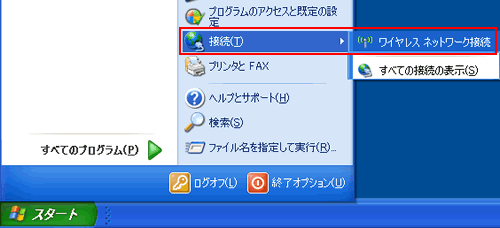
-
「ネットワーク接続」が表示されていない場合
- 「スタート」メニューから「コントロールパネル」を選択します。
- 「コントロールパネル」の画面が表示されますので、「ネットワークとインターネット接続」を選択します。
- 「ネットワークとインターネット接続」の画面が表示されますので、「ネットワーク接続」を選択します。
- 「ネットワーク接続」の画面が表示されますので、「ワイヤレスネットワーク接続」を選択します。
-
3
「ワイヤレス ネットワーク接続」の画面が表示されます。
- Pocket WiFiのネットワーク名(SSID)を選択します。(※1)
- 「接続」ボタンをクリックします。
※1 工場出荷状態では[D25HW-]で始まる英数字が表示されます。
お客様ご自身で変更されていない限り、他のネットワーク名は近隣から送信されてくる無線LAN電波ですので、接続しないようご注意ください。
なお、工場出荷時のネットワーク名は、同梱されている「無線LAN初期設定シール」に記載されています。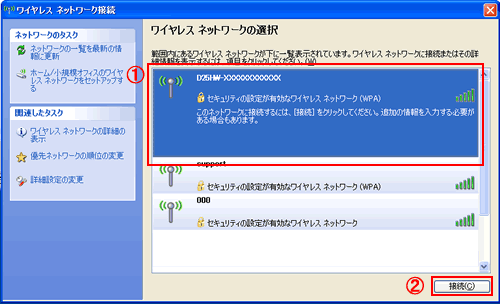
-
4
- 「セキュリティキー」および「ネットワークキーの確認入力」にWEPキーもしくはWPAキーを入力します。(※2)
- 「OK」ボタンをクリックします。
※2 WEPキーおよびWPAキーは同梱されている「無線LAN初期設定シール」に記載されています。
画面例は、暗号方式が「WPA」の場合です。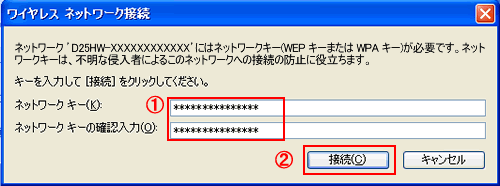
-
5
接続されると、画面上に「接続」と表示されます。
以上で完了です。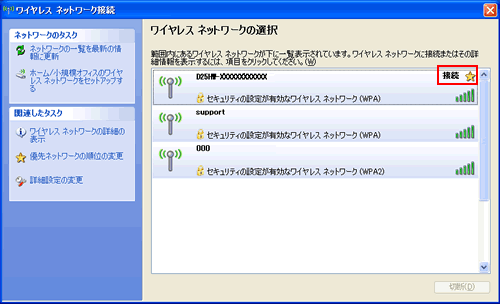
インターネットのサービスに加入の方は
下記の情報も参照下さい。
-

かっとびフレッツ
-

ケーブルプラス電話
-

東京電力




